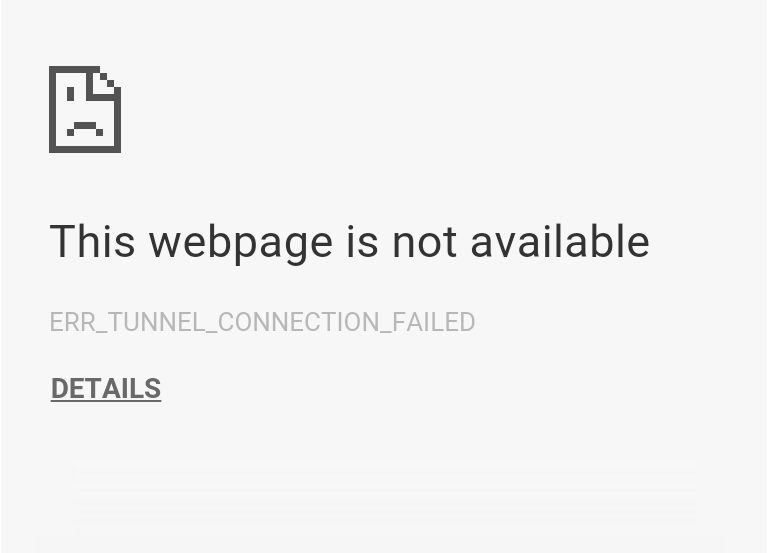Arreglar el error ERR_TUNNEL_CONNECTION_FAILED en Google Chrome
Si su conexión de Internet tiene alguna configuración de proxy, que restringe la carga del portal Web, entonces puede recibir el error 111:Net::ERR_TUNNEL_CONNECTION_FAILED en cromo. Debes desactivar la configuración del proxy para resolver este error.
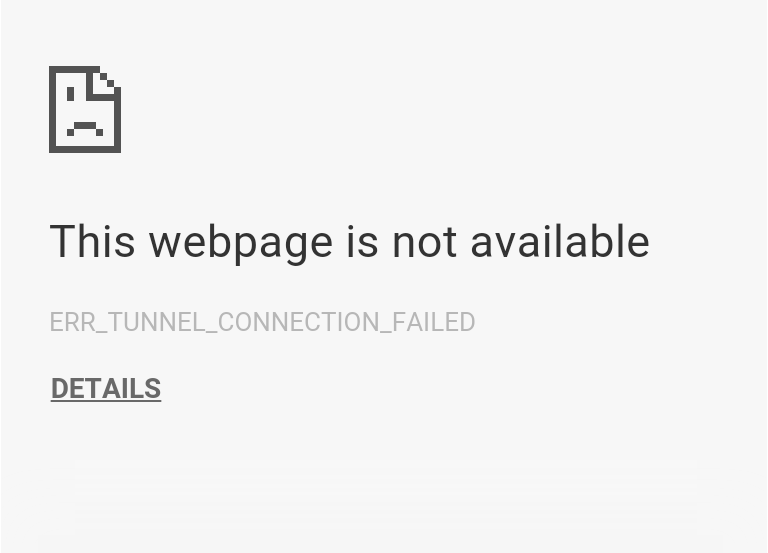
Esto se debe a que el cromo no puede dar la solución de proxy para algunos sitios. Debería considerar la oportunidad de renderizar un HTML seguro eliminando los scripts de HTML o un mensaje de texto plano, dado que la eliminación de todas las etiquetas HTML /Script puede resultar en una página no estética, aún cuando be segura.
El problema es que los proxies internos de confianza, al enviar un mensaje de error personalizado como un mensaje de bloqueo de página, y dicho error personalizado no se renderiza terminando con un mensaje de error arbitrario en el extremo del client no hay forma de que ese punto final pueda entender por qué no se recuperó la solicitud original.
Fix ERR_TUNNEL_CONNECTION_FAILED error in Google Chrome:
Method 1: Change network settings
1.Go to the Chrome menu and click on «Settings».
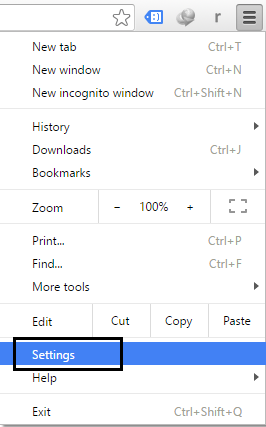
2.Scroll down until you see "show advanced settings" and make sure to click on it.
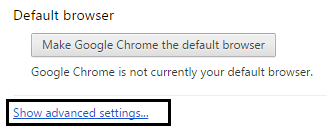
3.Go to the Network section and click on «Change proxy settings».

4.Click on "LAN Settings" within the connections tab.
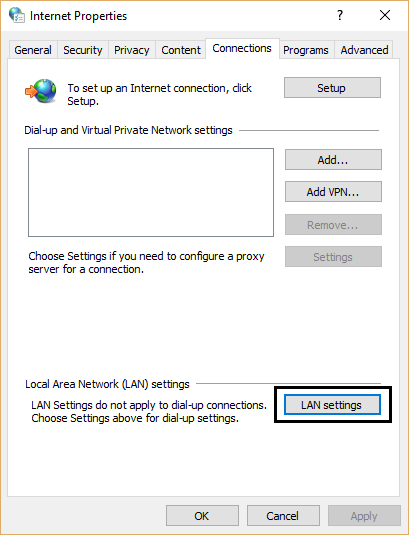
5.Finally, check the Automatically detect settings box, then click OK and then Apply.
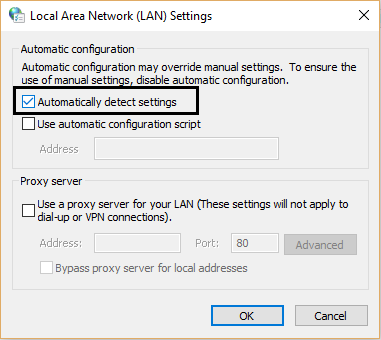
6.Restart your computer to apply the changes.
Método 2: Intenta reiniciar tu TCP/IP y limpiar tu DNS.
1.Right-click the Windows button and select "Command Prompt (Admin)".

2. Type the following commands in cmd:
ipconfig / flushdns nbtstat -rnetsh int ip reset netsh winsock reset

3.Restart your PC.
Method 3: Basic Troubleshooting
a) Make sure Chrome is up to date. Click on the Chrome menu, click Help and select Regarding Google Chrome, Chrome will check for updates and click Relaunch to apply any available update.
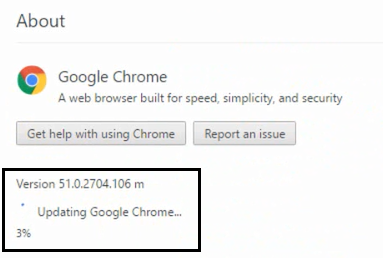
b) Eliminar el cache y las galletas. Haz un clic en el menú Chrome y selecciona Historial. Ahora haz un clic en «Eliminar datos de navegación» y en la ventana emergente asegúrate de elegir «el comienzo del tiempo» y haz un clic en Eliminar datos de navegación.
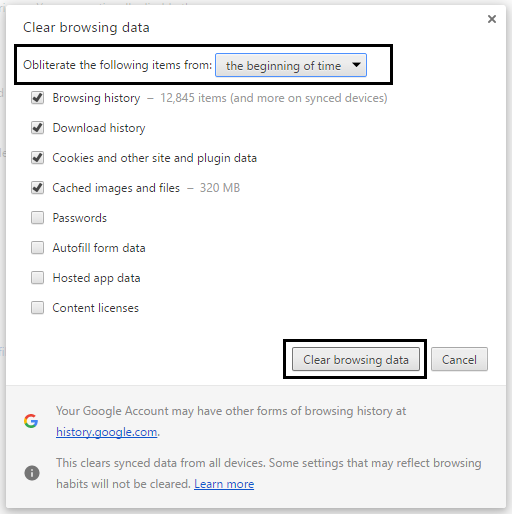
c)Reajuste la configuración del browser. Haz un clic en el menú Chrome, posteriormente selecciona Configuración, Mostrar configuración avanzada y en la sección «Restablecer configuración», haz un clic en Restablecer configuración.
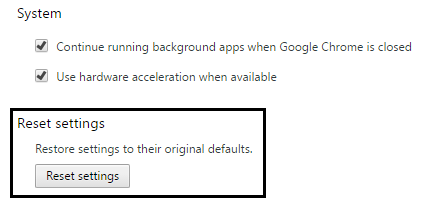
d) Try using Chrome in incognito mode.
Recommended for you:
- How to fix the Ethernet does not have a valid IP configuration error
- How to set Wireless capability is off (Radio is off)
- Fix error code 0x80070002 The system cannot find the file specified
- How to fix limited access or no WiFi connectivity issues
Eso es todo, has arreglado con éxito el error ERR_TUNNEL_CONNECTION_FAILED en Google Chrome.Por favor, deja un comentario en la sección de comentarios de abajo o mejor todavía: gusta y comparte esta entrada del Blog en las redes sociales para ayudar a difundir la palabra sobre este problema.